Išleidus iOS 11, Apple operacinėje sistemoje buvo atlikta nemažai pakeitimų. Šie pakeitimai buvo rasti visuose „iOS“ įrenginiuose, įskaitant „iPad“ ir „iPhone“. Daugeliui vartotojų sunku išsiaiškinti, kaip rasti įsigytas iPhone programas savo iPad.
Anksčiau galėjai atidaryti bakstelėjimą Atnaujinimai skydelį ir bus nukreipti, kad lengvai rastumėte anksčiau atsisiųstas ir įsigytas programas.
Turinys
- Susijęs:
- Raskite įsigytas programas iPad
- Pirkimo istorija
- 32 bitų programos
-
Susisiekite su Apple
- Susiję įrašai:
Susijęs:
- Kaip rasti įsigytas programas iOS 11
- Nepavyksta prisijungti prie „App Store“, kaip pataisyti
Atrodo, kad taip nebėra, nes vis daugiau vartotojų nusivilia. Tačiau viltys neprarandamos, nes vis tiek galite atsisiųsti įsigytas „iPhone“ programas į savo „iPad“.
Raskite įsigytas programas iPad
Pirmasis metodas, kurį apžvelgsime, yra tas pats metodas, naudojamas „iPhone“. Veiksmai, kaip rasti anksčiau įsigytas programas „iPad“, yra gana paprasti, kai žinote, kur jų ieškoti.
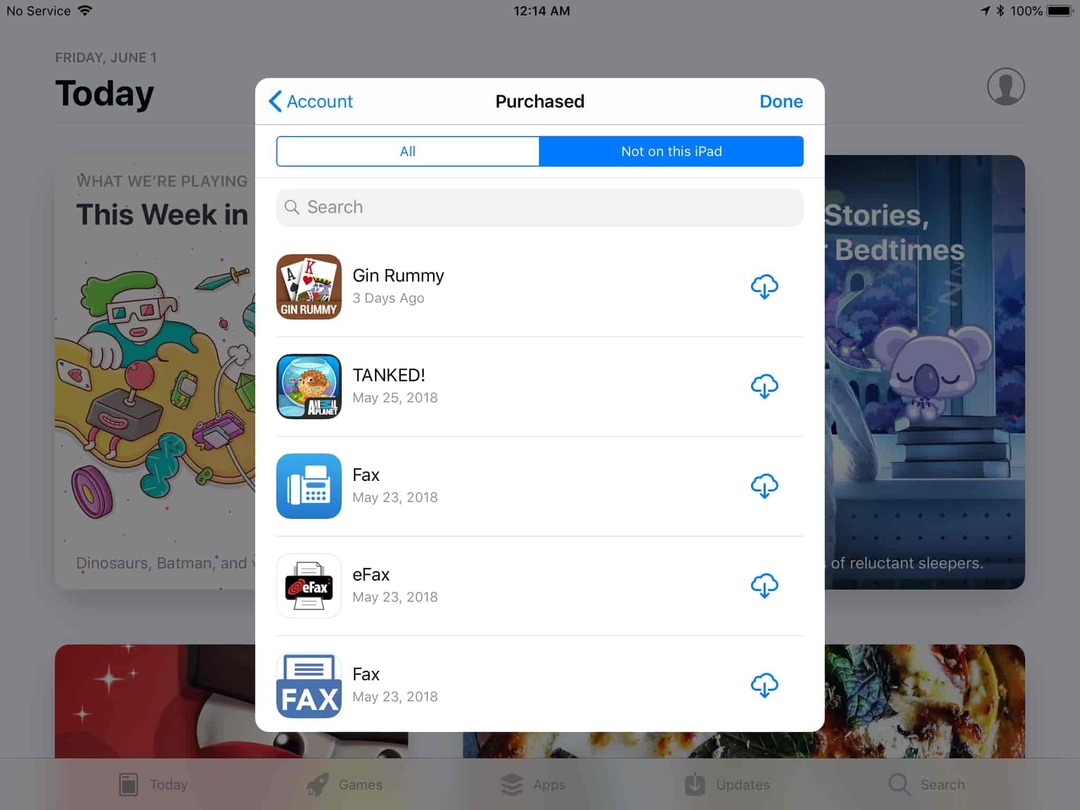
- Atidaryk Programėlių parduotuvė
- Pagal Šiandien skirtuką, paspauskite sąskaita piktogramą viršutiniame dešiniajame kampe
- Bakstelėkite Nupirkta
- Pasirinkite Ne šiame iPhone
Tai turėtų parodys visas programas, kurias atsisiuntėte nemokamai arba įsigijote kituose „iOS“ įrenginiuose. Tačiau yra atvejų, kai įsigytos programos čia nerodomos.
Pirkimo istorija
Galbūt manote, kad žinote viską, ką reikia žinoti apie „App Store“. Tačiau yra keletas paslėptų gudrybių, kurias įtraukė „Apple“, o ši naujausia apima galimas paslėptas programas pirkimo istorijoje.
Tiesa, „App Store“ iš tikrųjų yra skyrius, skirtas paslėptiems pirkiniams. Jei peržiūrėjote įsigytas programas atlikdami anksčiau nurodytus veiksmus, galbūt norėsite tai išbandyti.
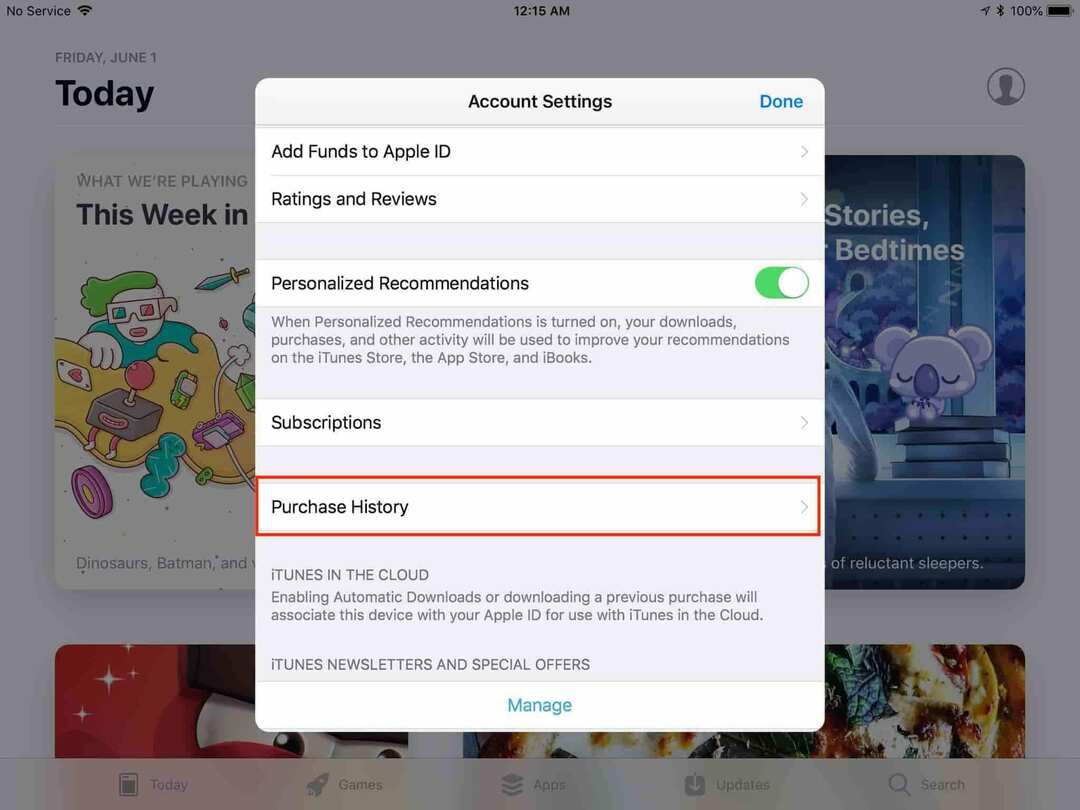
- Atidaryk Programėlių parduotuvė
- Pagal Šiandien skirtuką, paspauskite sąskaita piktogramą viršutiniame dešiniajame kampe
- Bakstelėkite savo Apple ID
- Prisijunkite prie savo paskyros
- Nuo Paskyros nustatymai ekrane, slinkite žemyn ir pasirinkite Pirkimo istorija
Dabar svarbu atkreipti dėmesį, kad šioje skiltyje negali būti atskleista jokia informacija arba nebus rodomos jokios programos. Tačiau tai tik dar viena vieta, kur „Apple“ dėl kokios nors priežasties gali paslėpti įsigytą programą.
32 bitų programos
Paskutinė priežastis, dėl kurios programos gali būti nerodomos įsigytų programų sąraše, yra tiesiog dėl suderinamumo. 2017 m. pradžioje „Apple“ paskelbė, kad 32 bitų programos bus laipsniškai panaikintos ir taps nesuderinamos su naujesniais „iOS“ įrenginiais.
Tai prasidėjo po iOS 10.3 išleidimo, kai vartotojams buvo pranešta, kad programos taps nesuderinamos. „iOS 11“ atnešė šią naują programų bangą, sukeldama galvos skausmą kai kuriems žmonėms.
Gali būti, kad jei nerandate programų skiltyse „Įsigyta“ arba „Paslėpta“, greičiausiai taip yra dėl to, kad programos nebeveikia. Tai dar ne pasaulio pabaiga, nes „App Store“ yra daugybė galimybių pakeisti senesnius „iPad“.
Susisiekite su Apple
Kai kuriais atvejais „App Store“ veikia tiesiog juokingai, kai reikia perkelti informaciją iš „iPhone“ į „iPad“ ir atvirkščiai. Tokiais atvejais norėsite susisiekti su „Apple“ palaikymo komanda.
Bendrovė yra labai gera, kad įsitikintų, jog išnaudosite visas įmanomas galimybes, prieš traukdami plaukus. Jei esate visiškai įsitikinęs, kad programa buvo įsigyta anksčiau, eikite į priekį ir susisiekite su „Apple“ palaikymo komanda.
Buvo pranešimų, kuriuose teigiama, kad „Apple“ viską ištaisys, o tada pasirodys programa. Žinoma, neturėtumėte to daryti, jei niekada neįsigijote programos ir ieškote nemokamos prekės. Bet jei jums reikia gauti programą savo iPad, tada Apple bus puiki vieta eiti.
Andrew yra laisvai samdomas rašytojas, gyvenantis JAV rytinėje pakrantėje.
Bėgant metams jis rašė įvairioms svetainėms, įskaitant „iMore“, „Android Central“, „Phandroid“ ir keletą kitų. Dabar jis dienas leidžia dirbdamas ŠVOK įmonėje, o naktimis dirba kaip laisvai samdomas rašytojas.